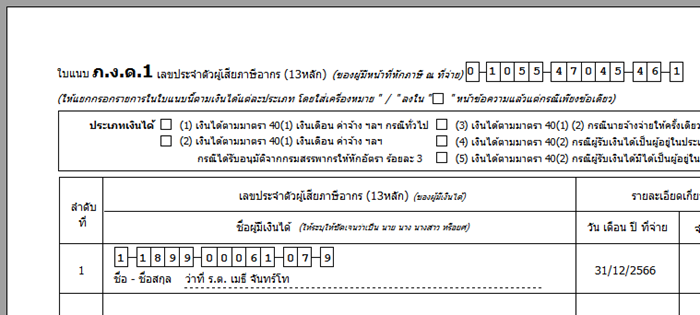กรณีที่พนักงานมีคำนำหน้านาม เช่น ยศ ตำแหน่ง ฯลฯ ซึ่งจะต้องระบุรหัสคำนำหน้านามให้ถูกต้องพร้อมรหัสคำนำหน้านาม เมื่อจะยื่นข้อมูลประกันสังคมผ่านทางอินเทอร์เน็ต วิธีการกำหนดคำนำหน้านามให้พนักงานมีวิธีการดังนี้
1) เรียกโปรแกรมเงินเดือนและค่าแรง EASY-ACC Payroll ไปที่รายการ Update > เพิ่ม/แก้ไขแฟ้มพนักงาน

2) เลือกพนักงานที่ต้องการระบุคำนำหน้านาม แล้วคลิก แก้ไข
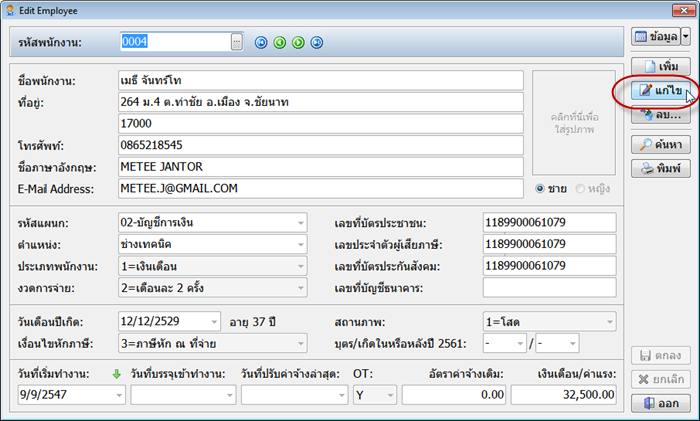
3) เลื่อนเคอเซอร์ไปที่ท้ายนามสกุล และกดปุ่ม , (เครื่องหมาย comma หรือ จุลภาค หรือ ลูกน้ำ) จะมีคำนำหน้านามให้เลือก ให้ท่านเลื่อนเตอเซอร์เลือกคำนำหน้าที่ต้องการแล้วกด Enter
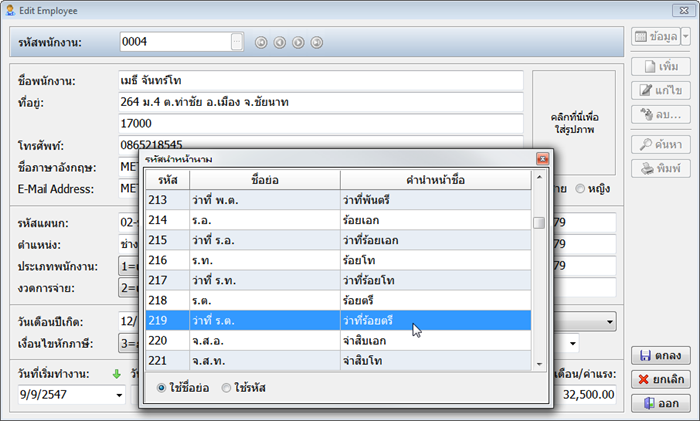
4) คำนำหน้านามที่เลือก จะมาแสดงต่อท้ายนามสกุล แต่เมื่อพิมพ์รายงาน โปรแกรมจะนำไปแสดงเป็นคำนำหน้าให้เองโดยอัตโนมัติ
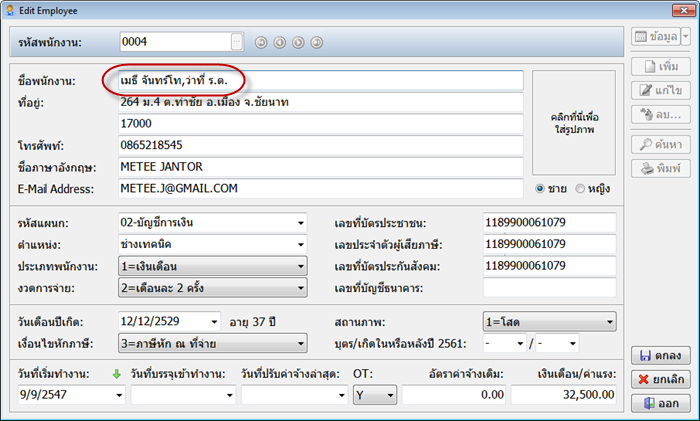
5) กรณีที่ไม่มีคำนำหน้านามที่ต้องการ ท่านสามารถแก้ไขคำนำหน้านามได้เองตามต้องการ จากรูป จะเพิ่มคำว่า (พิเศษ) ต่อท้าย
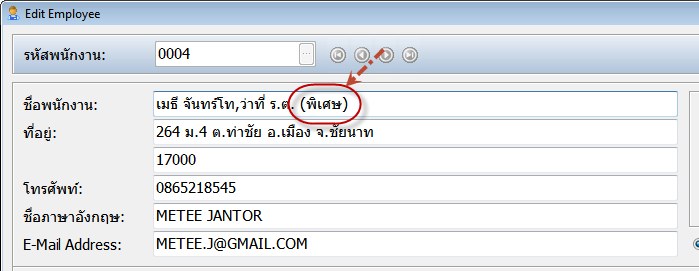
6) เมื่อเสร็จเรียบร้อยคลิก ตกลง เพื่อบันทึกข้อมูล เมื่อพิมพ์รายงานต่างๆ ออกมา ก็จะแสดงคำนำหน้านามของพนักงานตามที่ท่านกำหนดไว้